- Szerző Abigail Brown [email protected].
- Public 2024-01-07 19:03.
- Utoljára módosítva 2025-01-24 12:11.
Amit tudni kell
- Ugrás: iTunes > Preferences > Eszközök. Jelölje be az Az iPod és iPhone készülékek automatikus szinkronizálásának megakadályozása. Tartsa lenyomva az Option+ Command.
- Csatlakoztassa be az iPod-ot, majd kattintson a Quit gombra. Nyissa meg a terminált, és írja be: defaults write com.apple.finder AppleShowAllFiles TRUE killall Finder.
- Nyissa meg az iPod Music mappáját, és húzza a zenefájlokat egy asztali mappába. Válassza le az iPod-ot, majd helyezze át a zenét az iTunes könyvtárba.
Ez a cikk elmagyarázza, hogyan másolhatja át az iPodon lévő filmeket, videókat és zenéket Mac számítógépére, majd állíthatja vissza őket iTunes könyvtárába. Ez akkor hasznos, ha tévedésből törölt tartalmat a Mac-ről, és nincs biztonsági másolata. A cikkben szereplő információk az OS X Snow Leopard (10.6) vagy korábbi, iTunes 9-es verziójú Mac számítógépekre vonatkoznak.
Akadályozza meg az iTunes automatikus szinkronizálását az iPod-jával
Mielőtt csatlakoztatná iPodját Mac számítógépéhez, meg kell akadályoznia, hogy az iTunes szinkronizáljon az iPod-jával. Ha igen, előfordulhat, hogy az összes adatot törli az iPodon. Ezen a ponton a Mac iTunes-könyvtárából hiányzik néhány vagy az összes dal vagy más fájl, amely az iPod-ján található. Ha szinkronizálja iPodját az iTunes-szal, akkor olyan iPodot kap, amelyből ugyanazok a fájlok hiányoznak.
Az iPod iTunes-szal való szinkronizálásának megakadályozása:
- Győződjön meg arról, hogy az iPod nincs csatlakoztatva a Mac-hez, majd indítsa el az iTunes.
- Válassza ki a Preferences lehetőséget a iTunes menüből.
-
Kattintson a Eszközök fülre a beállítások ablakban.

Image -
Jelölje be a négyzetet Az iPod és iPhone készülékek automatikus szinkronizálásának megakadályozása.

Image - Kattintson a következőre: OK.
Csatlakoztassa az iPodot a Mac-hez
- Kilépés az iTunes-ból, ha fut.
- Győződjön meg arról, hogy az iPod nincs csatlakoztatva a Mac-hez.
-
Tartsa lenyomva az Option + Command billentyűket, és csatlakoztassa iPodját a Mac-hez.
Az ITunes elindítja és megjelenít egy párbeszédpanelt, amely tájékoztatja Önt arról, hogy csökkentett módban fut. Felengedheti az Option és Command billentyűket.
- Kattintson a Kilépés gombra a párbeszédpanelen.
Az ITunes kilép. Az iPod az asztalra van szerelve az iTunes és az iPod közötti szinkronizálás nélkül.
Tegye láthatóvá az iPodon lévő zenefájlokat másoláshoz
Miután csatlakoztatta iPodját a Mac gép asztalára, ésszerűen elvárhatja, hogy a Finder segítségével böngésszen a fájljai között. Ha azonban duplán rákattint az iPod ikonra az asztalon, megjelenik a Calendars, Contacts és Notes nevű mappák, de nem fog megjelenni semmilyen zenefájl.
Az Apple úgy döntött, hogy elrejti az iPod médiafájljait tartalmazó mappákat, de a rejtett mappákat láthatóvá teheti az OS X-hez tartozó parancssori felület, a Terminál használatával. Addig nem másolhatja át a zenét a Mac számítógépre. láthatod.
- Launch Terminál, a következő helyen található: Applications > Utilities.
-
Írja be vagy másolja be és illessze be a következő parancsokat két sorba, az ábra szerint. Minden sor beírása után nyomja meg a Return gombot.
alapértelmezett írás com.apple.finder AppleShowAllFiles TRUE
killall Finder
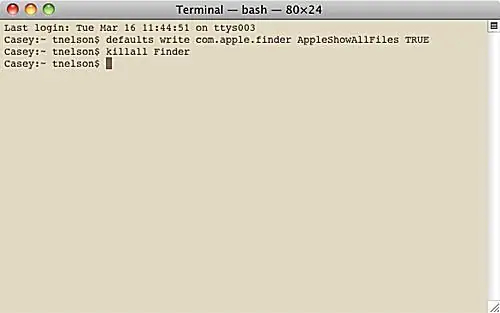
A terminálba beírt két sor lehetővé teszi, hogy a Finder megjelenítse az összes rejtett fájlt a Mac-en. Az első sor arra utasítja a Finder-t, hogy jelenítse meg az összes fájlt, függetlenül a rejtett zászló beállításától. A második sor leállítja és újraindítja a Findert, hogy a változtatások érvénybe léphessenek. Előfordulhat, hogy az asztal egy pillanatra eltűnik, majd újra megjelenik, amikor végrehajtja ezeket a parancsokat.
Az iPod zenei fájlok megkeresése és azonosítása
Most, hogy azt mondta a Findernek, hogy jelenítse meg az összes rejtett fájlt, használhatja a médiafájlok megkeresésére és a Macre másolására.
Az iPod-on lévő zenefájlok megnyitásához:
- Kattintson duplán az iPod ikonra az asztalon, vagy kattintson az iPod nevére a Finder ablak oldalsávján.
- Nyissa meg az iPod Control mappát.
-
Nyissa meg a Zene mappát.

Image
A Zene mappa tartalmazza az Ön zenéit és az iPod-jára másolt film- vagy videofájlokat. Meglepődhet, ha felfedezi, hogy a Zene mappában lévő mappák és fájlok nincsenek könnyen felismerhető módon elnevezve. A mappák a különféle lejátszási listákat képviselik; az egyes mappákban lévő fájlok az adott lejátszási listához tartozó médiafájlok, zenék, hangoskönyvek, podcastok vagy videók.
Bár a fájlnevek nem tartalmaznak felismerhető információt, a belső ID3 címkék sértetlenek. Ennek eredményeként minden olyan alkalmazás, amely képes olvasni az ID3 címkéket, ki tudja válogatni a fájlokat. Nem kell mást keresnie, mint a saját számítógépét; Az iTunes beolvassa az ID3 címkéket.
Használja a Finder alkalmazást, és húzza az iPod Music alkalmazást a Mac-re
Az iPod médiafájlok Mac-re másolásának legegyszerűbb módja, ha a Finder segítségével húzza át a fájlokat a megfelelő helyre, például egy új mappába az asztalon.
- Kattintson jobb gombbal az asztal egy üres területére, és válassza ki az Új mappa elemet az előugró menüből.
- Nevezd el az új mappát iPod Recovered vagy bármilyen más nevet, amelyre később emlékszel.
- Húzza a zenefájlokat iPod-járól az iPod Recovered mappába. Ezek az iPod-on található tényleges zenefájlok. Általában F0, F1, F2 stb. nevű mappák sorozatában találhatók, és olyan nevük van, mint BBOV.aif és BXMX.m4a. Nyissa meg az F mappákat, és használja a Finder menüt > Szerkesztés > Összes kiválasztása , majd húzza a kiválasztott zenefájlokat az iPod Recovered mappába.
A Finder elindítja a fájlmásolási folyamatot. Ez eltarthat egy ideig, az iPodon lévő adatmennyiségtől függően.
Helyreállított iPod zene hozzáadása az iTunes könyvtárához
Sikeresen helyreállította az iPod médiafájljait, és átmásolta azokat egy mappába a Mac számítógépén. A következő lépés az iPod leválasztása, és a visszaállított zene hozzáadása az iTunes könyvtárához.
A párbeszédpanel bezárása
- Válassza ki az iTunes elemet úgy, hogy egyszer kattint az iTunes ablakban vagy az iTunes ikonra a Dockban a nyitva hagyott iTunes párbeszédpanel megjelenítéséhez. ebben a folyamatban korábban.
- Kattintson a Mégse gombra.
- Az iTunes ablakban kattintson az Kiadás gombra az iPod neve mellett az iTunes oldalsávján az iPod leválasztásához.
Most leválaszthatja iPodját a Mac-ről.
Az iTunes-beállítások konfigurálása
- Nyissa meg az iTunes Preferences alkalmazást a Preferences kiválasztásával az iTunes menüből..
-
Válassza ki a Speciális lapot.

Image -
Jelölje be a Az iTunes Music mappát tartsa rendezve.

Image -
Jelölje be a Fájlok másolása az iTunes Music mappába mellett, amikor hozzáadja a könyvtárhoz.

Image - Kattintson OK.
Hozzáadás a könyvtárhoz
- Válassza ki a Hozzáadás a könyvtárhoz elemet az iTunes Fájl menüből.
- Tallózzon a helyreállított iPod zenét tartalmazó mappához.
- Kattintson a Megnyitás gombra.
Az iTunes átmásolja a fájlokat a könyvtárába. Ezenkívül beolvassa az ID3 címkéket, hogy beállítsa az egyes dalok nevét, előadóját, album műfaját és egyéb információkat.
A másolt iPod zenefájlok elrejtése
A helyreállítási folyamat során láthatóvá tette a Mac számítógépén lévő összes rejtett fájlt és mappát. A Finder használatakor mindenféle furcsa megjelenésű bejegyzést láthat. Visszaállította a korábban elrejtett fájlokat, amelyekre szüksége volt, így most mindegyiket visszaküldheti a rejtekhelyre.
- Launch Terminál, a következő helyen található: Applications > Utilities.
-
Írja be vagy másolja be és illessze be a következő parancsokat két sorba, az ábra szerint. Minden sor beírása után nyomja meg a Return gombot.
alapértelmezett írás com.apple.finder AppleShowAllFiles FALSE
killall Finder
Ez minden, ami a médiafájlok kézi helyreállításához szükséges az iPod-járól. Ne feledje, hogy az iTunes Store áruházból vásárolt zenéket engedélyeznie kell, mielőtt lejátszhatja. Ez a helyreállítási folyamat érintetlenül tartja az Apple FairPlay digitális jogkezelési rendszerét.
Élvezze a zenét!
Mire van szüksége az iPod zene átviteléhez a Mac-re
- Egy iPod sértetlen zenével és egyéb tartalommal
- Mac iTunes 9 és OS X 10.6 Snow Leopard vagy korábbi verzióval
- Az iPodhoz mellékelt kábel
Ahhoz, hogy visszaállíthassa zenéit az iTunes alkalmazásba iPodról, több dolgot kell végrehajtania:
- Akadályozza meg az iPod szinkronizálását, amikor csatlakoztatja a Machez.
- Tegye láthatóvá a láthatatlan fájlokat, hogy másolhassa őket.
- Keresse meg a zenefájlokat az iPod-ján, és mentse őket a Mac asztalon lévő mappába.
- Válassza le az iPodot.
- Konfigurálja az iTunes beállításait.
- Vigye át a helyreállított zenét az iTunes könyvtárba.
- Rejtse el újra a láthatóvá tett rejtett fájlokat.
- Igen, a biztonsági mentés készítése egyszerűbb, de ha kétségbeesik, ez a módszer működik.
Ha útmutatásra van szüksége az iTunes vagy az OS X egy másik verziójához, nézze meg, hogyan állíthatja vissza az iTunes zenei könyvtárát úgy, hogy átmásolja a zenét iPod-járól más iTunes és OS X verziókban.






